Hỗ trợ tư vấn
Tư vấn - Giải đáp - Hỗ trợ đặt tài liệu
Mua gói Pro để tải file trên Download.vn và trải nghiệm website không quảng cáo
Tìm hiểu thêm » Hỗ trợ qua ZaloGoogle Meet và Google Chat là dịch vụ liên lạc do Google phát triển, cho phép trò chuyện một đối một hoặc trong một nhóm bằng văn bản, giọng nói hoặc video. 2 công cụ này được tích hợp với Gmail, YouTube, Google Voice, và có phiên bản dành cho iOS, Android và web. Về cơ bản, đây là 2 nền tảng cộng tác hữu ích và hiệu quả về chi phí cho mọi đối tượng người dùng. Bài viết này sẽ giúp bạn phân biệt hai công cụ này.
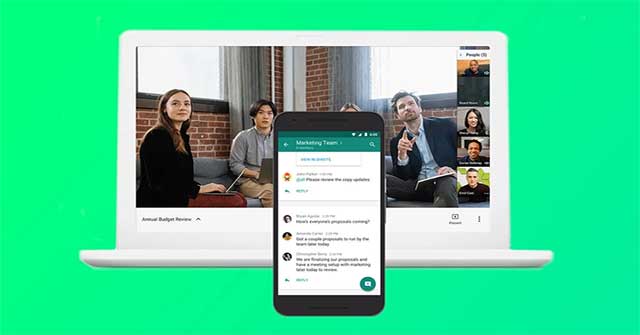
Mục tiêu của Google Meet là giúp việc tham gia các cuộc họp trở nên dễ dàng và nhanh chóng hơn. Công cụ này có giao diện trực quan, cho phép bạn dễ dàng quản lý các cuộc họp lên tới 30 người. Để tổ chức các cuộc họp, bạn cần có tài khoản G Suite nhưng có thể tham gia một cuộc họp với bất kỳ tài khoản Google nào.
Google Chat là ứng dụng giao tiếp thông minh dành cho các nhóm làm việc, hỗ trợ thành viên thảo luận về các nhiệm vụ, chia sẻ công việc và hơn thế nữa. Chat cung cấp phòng ảo với các cuộc hội thoại theo chuỗi và liên kết với các ứng dụng khác của Google, ví dụ như Google Drive.
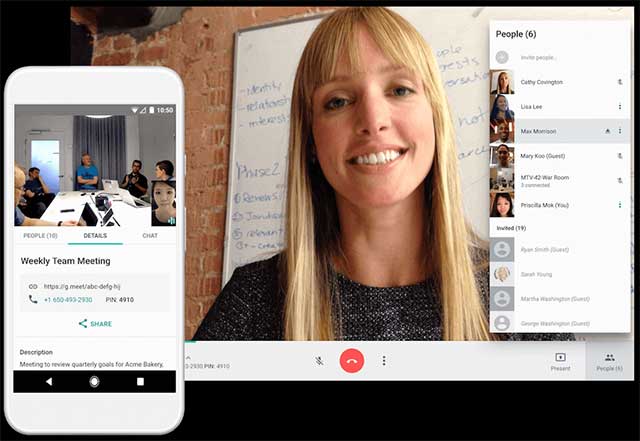
Họp video
Để bắt đầu cuộc họp, bạn chỉ cần chia sẻ một liên kết mà không cần có tài khoản, plugin, download, hoặc bất kỳ thao tác phức tạp nào. Mọi người có thể nhấp vào liên kết này từ Google Calendar, lời mời từ Email hoặc link chia sẻ đặc biệt. Dù bạn đang dùng laptop, PC hoặc thiết bị di động, chỉ cần một vài cú nhấp chuột hoặc chạm vào màn hình để tham gia cuộc họp.
Thuyết trình
Gặp gỡ đối tác, trình bày toàn màn hình, dễ dàng hiển thị các dự án của nhóm bạn cho khách hàng.
Tích hợp G Suite
G Suite là gói dịch vụ đám mây của Google, cung cấp cho công ty hoặc trường học một cách mới để làm việc trực tuyến cùng nhau. Bạn sẽ nhận được một tên miền để truy cập vào Gmail, Calendar, Drive và các dịch vụ G Suite khác như Meet. Đối với khách hàng của G Suite Enterprise, mỗi cuộc họp có một số điện thoại chuyên dụng.
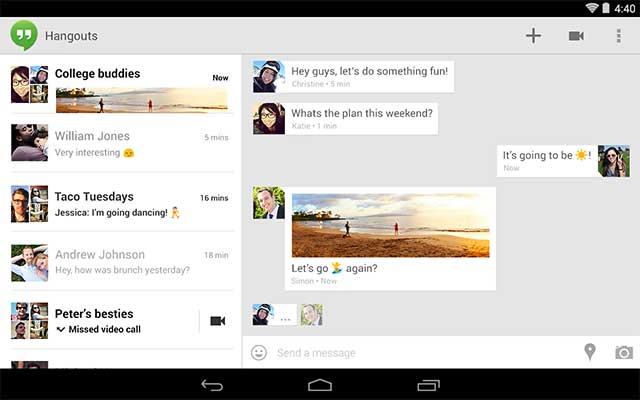
Phòng ảo (kênh)
Google Chat cung cấp các kênh trò chuyện riêng cho từng dự án, bao gồm các cuộc hội thoại theo chuỗi để nhóm của bạn có thể trò chuyện và theo dõi tiến trình thảo luận. Google Chat cũng tích hợp với G Suite, vì vậy bạn có thể chia sẻ nội dung từ Drive và Docs, tìm kiếm thông tin hoặc xem ảnh / video trực tiếp từ một cuộc trò chuyện.
Tích hợp của bên thứ ba
Google Chat cũng là một nền tảng, vì vậy bạn có thể mong đợi sự tích hợp của bên thứ ba dưới dạng bot, điều này cho phép các nhóm có thể thực hiện nhiều công việc hơn trong cuộc trò chuyện. Công cụ này hiện đang hợp tác với các công ty như Asana, Box, Prosperworks và Zendesk.
Theo Nghị định 147/2024/ND-CP, bạn cần xác thực tài khoản trước khi sử dụng tính năng này. Chúng tôi sẽ gửi mã xác thực qua SMS hoặc Zalo tới số điện thoại mà bạn nhập dưới đây: